#RadioGroup代替方案,类似iOS中UISegmentedControl
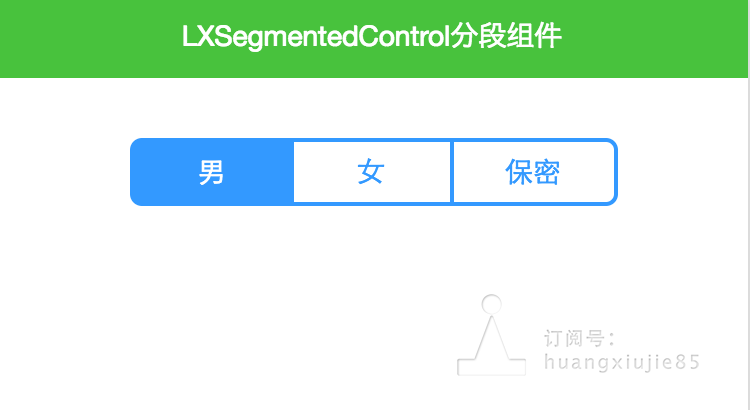
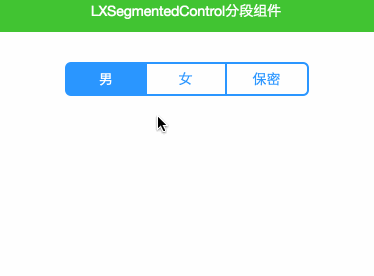
#布局
##1.样式表
外圈是一个圆角的矩形
内部是第N段取值,其中最后一段为空,声明class为last
选中为底色+白字,普通状态则反之,声明class为selected
/*LXSegmentedControl容器*/
.segmentedControl {
/*水平居中*/
margin: 30px auto;
/*边框为2px 主色调为蓝*/
border: 2px solid #39f;
/*圆角6px*/
border-radius: 6px;
/*控件宽度*/
width: 240px;
/*控件高度*/
height: 30px;
}
/*普通文本*/
.segmentedControl text {
/*水平排列*/
float: left;
/*宽度为控件宽度的1/3 再减去2px的右边框*/
width: 78px;
/*字体大小*/
font-size: 14px;
/*主色调*/
color: #39f;
/*行高,与控件高度相等*/
line-height: 30px;
/*文本水平居中*/
text-align: center;
/*右边距*/
border-right: 2px solid #39f;
}
/*选中状态文本*/
.segmentedControl text.selected {
/*同主色调*/
background-color: #39f;
/*前景色为白色*/
color: white;
}
/*最后一个分组按钮*/
.segmentedControl text.last {
/*不必右边框*/
border-right: 0;
/*高度也不必减少2px,就是控件高度的1/3*/
width: 80px;
}
##2.写上静态的数据作为测试
<view class="segmentedControl">
<text>男</text>
<text class="selected">女</text>
<text class="last">保密</text>
</view>
这里有一个坑:
<text>男</text>
不等同于
<text>
男
</text>
后者会变成占据两行
##3.改进为数组
Page({
data: {
radioValues: [
{'value': '男','selected': false},
{'value': '女','selected': true},
{'value': '保密','selected': false},
]
}
})
##4.循环遍历与样式判断
<view class="segmentedControl">
<!-- 循环遍历 -->
<block wx:for="{{radioValues}}">
<!-- 找出最后一段 -->
<text class="last" wx:if="{{index == radioValues.length - 1}}">{{item.value}}</text>
<!-- 判断是不是选中状态 -->
<text class="selected" wx:elif="{{item.selected}}">{{item.value}}</text>
<!-- 普通按钮 -->
<text wx:else>{{item.value}}</text>
</block>
</view>
注意:以上判断是错的,当最后一个高亮时却不出selected效果,于是后文再重写。
##5.点击text处理高亮与否
indexChanged: function(e){
// 点中的是组中第个元素
var index = e.target.dataset.index;
// 读取原始的数组
var radioValues = this.data.radioValues;
for (var i = 0; i < radioValues.length; i++){
// 全部改为非选中
radioValues[i].selected = false;
// 当前那个改为选中
radioValues[index].selected = true;
}
// 写回数据
this.setData({
radioValues: radioValues
});
// clazz状态
this.clazzStatus();
},
##6.第4条判断样式表逻辑错误
索性改为提供数据源的方式来实现,wxml中就不做判断了,wx:if只能对等标签上判断,实在不好用。
clazzStatus: function(){
/* 此方法分别被加载时调用,点击某段时调用 */
// class样式表如"selected last","selected"
var clazz = [];
// 参照数据源
var radioValues = this.data.radioValues;
for (var i = 0; i < radioValues.length; i++){
// 默认为空串,即普通按钮
var cls = '';
// 高亮,追回selected
if (radioValues[i].selected) {
cls += 'selected ';
}
// 最后个元素, 追加last
if (i == radioValues.length - 1) {
cls += 'last ';
}
//去掉尾部空格
cls = cls.replace(/(\s*$)/g,'');
clazz[i] = cls;
}
// 写回数据
this.setData({
clazz: clazz
});
}
然后分别在onLoad与indexChanged调用它即可。
而布局文件也变得异常清晰,数据与视图分离了:
<view class="segmentedControl">
<!-- 循环遍历 -->
<block wx:for="{{radioValues}}">
<text data-index="{{index}}" bindtap="indexChanged" class="{{clazz[index]}}">{{item.value}}</text>
</block>
</view>
正文完
源码下载:关注下方的公众号->回复数字1010
对小程序开发有趣的朋友关注公众号: huangxiujie85,QQ群: 575136499,微信: small_application,陆续还将推出更多作品。
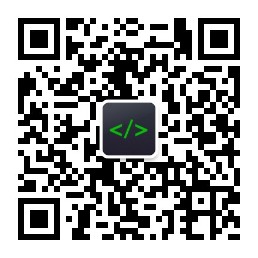
Вы можете оставить комментарий после Вход в систему
Неприемлемый контент может быть отображен здесь и не будет показан на странице. Вы можете проверить и изменить его с помощью соответствующей функции редактирования.
Если вы подтверждаете, что содержание не содержит непристойной лексики/перенаправления на рекламу/насилия/вульгарной порнографии/нарушений/пиратства/ложного/незначительного или незаконного контента, связанного с национальными законами и предписаниями, вы можете нажать «Отправить» для подачи апелляции, и мы обработаем ее как можно скорее.
Комментарии ( 0 )